Yritä päivittää Malwarebytes-ohjelma uusimpaan versioon
- Mbamservice.exe on Malwarebytes-haittaohjelmien torjuntaohjelmaan liittyvä palvelu.
- Tämä voi kuluttaa resurssit, jos jotkin asetukset on otettu käyttöön ohjelmassa.
- Voit myös yrittää käynnistää palvelun uudelleen korjataksesi väliaikaiset häiriöt.
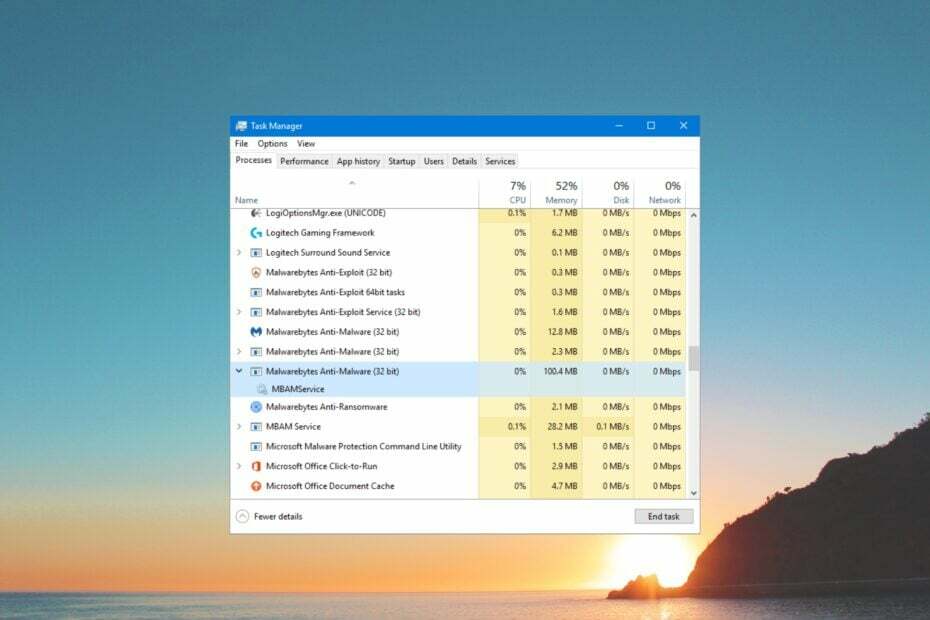
- Varkaudenesto tuki
- Verkkokameran suojaus
- Intuitiivinen asennus ja käyttöliittymä
- Monen alustan tuki
- Pankkitason salaus
- Matalat järjestelmävaatimukset
- Edistynyt haittaohjelmien torjunta
Virustorjuntaohjelman on oltava nopea, tehokas ja kustannustehokas, ja tässä on ne kaikki.
Luet monia käyttäjäraportteja, joissa väitetään, että mbamservice.exe-prosessi johtaa erittäin korkea muistin käyttö, koska jotkin ohjelmat epäonnistuvat, kaatuvat tai järjestelmä sammuu.
Tässä oppaassa annamme sinulle tietoja siitä, mikä mbamservice.exe on ja kuinka voit lopettaa sen runsaan muistin käytön. Katsotaanpa ratkaisuja.
Mikä on mbamservice.exe?
Olet ehkä kuullut Malwarebytesista. Jos kyllä, niin mbamservice.exe-tiedosto tai prosessi liittyy tähän suosittuun haittaohjelmien poistotyökaluun.
Kun käytät täyttä pakettia ja otat sen käyttöön suojauksen vuoksi, se voi usein johtaa ongelmiin, kuten mbamservice.exe-tiedostoon ja korkeaan muistin käyttöön.
Erityisesti useiden käyttäjien raporttien mukaan tämä ongelma ilmenee niin kauan kuin Malwarebytes-haittaohjelmien torjuntatyökalu on käynnissä tietokoneessasi.
Mikä aiheuttaa mbamservice.exe-tiedoston runsaan muistin käytön ongelman?
Mbamservice.exe: n suuren muistin käytön syyn määrittäminen on vaikeaa. On kuitenkin muutamia syitä, jotka voivat laukaista mbamservice.exe-tiedoston korkean muistin käytön ongelman.
Tämä sisältää käytössä olevan automaattisen haittaohjelmien karanteeniominaisuuden, äskettäin asennetun päivityksen, haittaohjelmien tavujen asennustiedoston ongelmat jne.
Kuinka voin ratkaista mbamservice.exe-ongelman, joka koskee paljon muistin käyttöä?
- Mikä on mbamservice.exe?
- Mikä aiheuttaa mbamservice.exe-tiedoston runsaan muistin käytön ongelman?
- Kuinka voin ratkaista mbamservice.exe-ongelman, joka koskee paljon muistin käyttöä?
- 1. Sulje Malwarebytes Task Managerista
- 2. Poista automaattinen haittaohjelmien karanteeniominaisuus käytöstä
- 3. Palauta oletusarvoinen Exploit-suojaus
- 4. Lisää uhkatietojen päivitysaikaa
- 5. Asenna uusin Malwarebytes-päivitys
- 6. Käynnistä Malwarebytes-palvelut uudelleen
1. Sulje Malwarebytes Task Managerista
- paina Ctrl + Siirtää + poistu painikkeita avataksesi Tehtävienhallinta.
- Napsauta Malwarebytes-palvelua ja napsauta Lopeta tehtävä -painiketta.
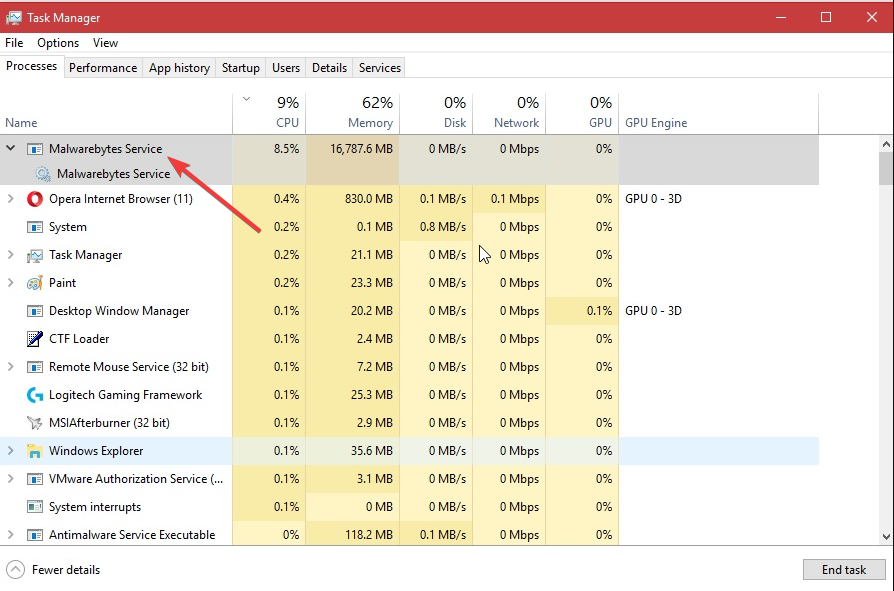
- Sulje Tehtävienhallinta ja tarkista, ratkaiseeko tämä korkean muistin käytön ongelman.
Malwarebytes-prosessin lopettaminen lopettaa varmasti mbamservice.exe-ohjelman runsaan muistin käytön ongelman tietokoneessasi. Kokeile tätä ratkaisua ja tarkista, ratkaiseeko tämä ongelman vai ei.
2. Poista automaattinen haittaohjelmien karanteeniominaisuus käytöstä
- Käynnistä Malwarebytes-ohjelma tietokoneellasi.
- Klikkaa asetukset kuvake yläreunassa.

- Vaihda kohtaan Turvallisuus -välilehti.
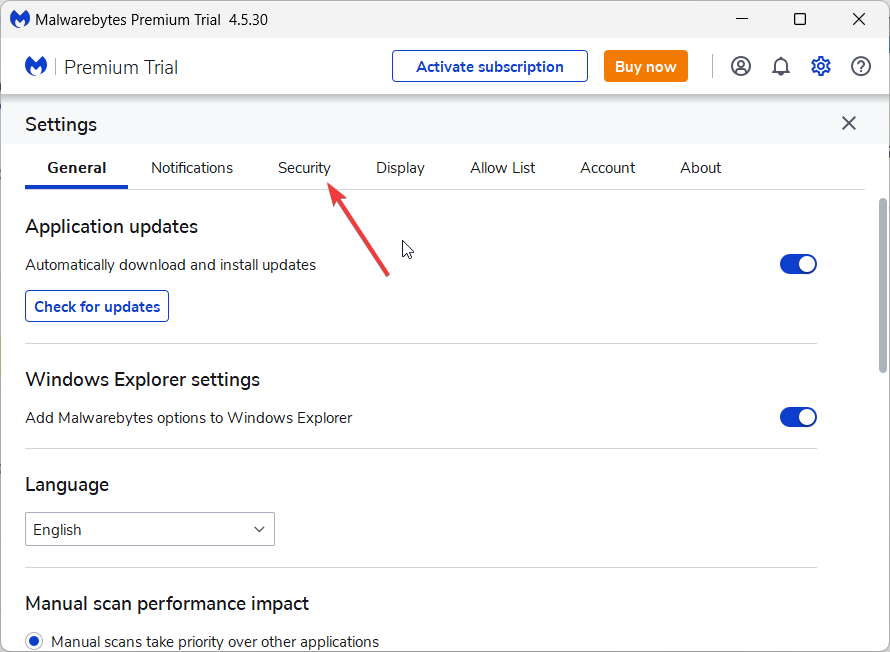
- Kytke pois päältä Automaattinen karanteeni vaihtoehto.
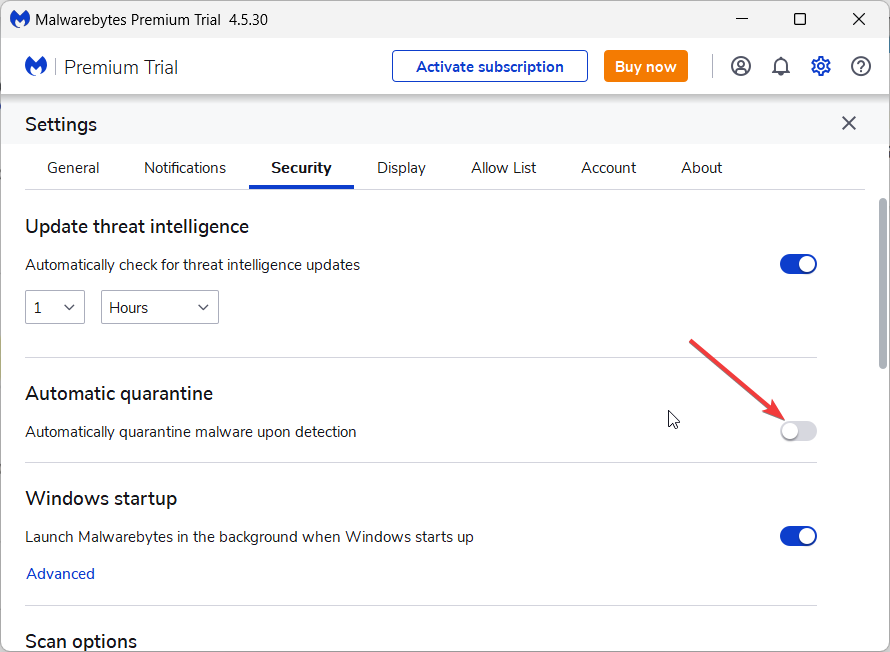
Malwarebytes, kuten muutkin virustorjuntatyökalut, asettaa haittaohjelmat automaattisesti karanteeniin ja estää niitä tartuttamasta tietokonettasi. Tämän ominaisuuden tiedetään kuitenkin usein olevan syyllinen korkeaan muistin käyttöön, ja se voi johtaa ongelmaan.
Kytke automaattinen karanteenitoiminto pois päältä Malwarebytesissa ja tarkista, ratkaiseeko tämä mbamservice.exe-muistin käyttöä koskevan ongelman.
- USB-pikakuvakevirus: kuinka poistaa se pysyvästi
- Tapahtumatunnus 5136: Hakemistopalveluobjektia on muokattu [Korjaa]
- Tapahtumatunnus 7045: Palvelu asennettiin järjestelmään [Korjaus]
- Korkea DPC-viive Windows 11:ssä? 7 tapaa korjata se
- Mikä on Event ID 800 ja kuinka korjata se nopeasti
3. Palauta oletusarvoinen Exploit-suojaus
- Käynnistä Malwarebytes-ohjelma tietokoneellasi.
- Klikkaa asetukset kuvake yläreunassa.

- Vaihda kohtaan Turvallisuus -välilehti.
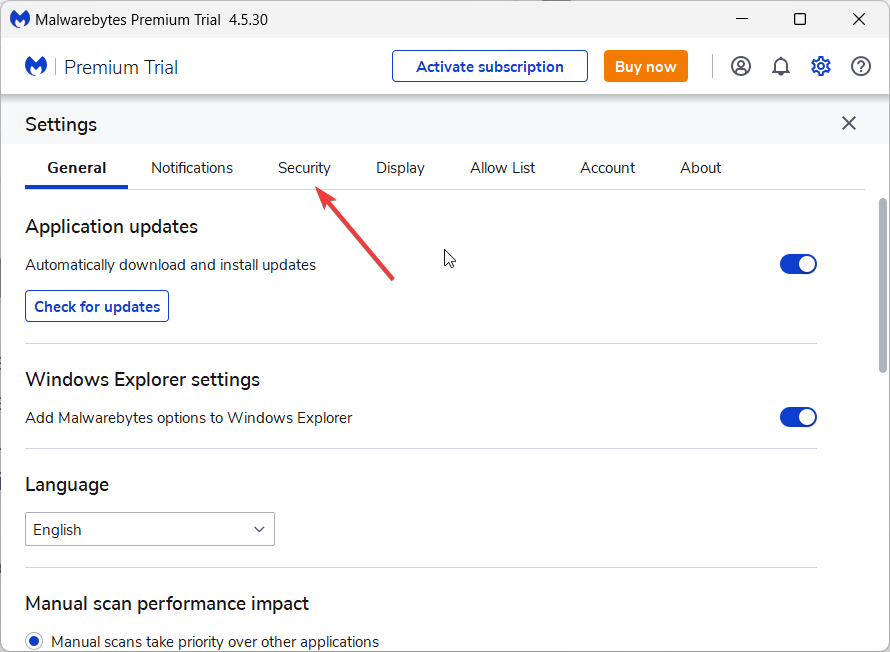
- Klikkaa Lisäasetukset alla Hyödynnä suojaus osio.
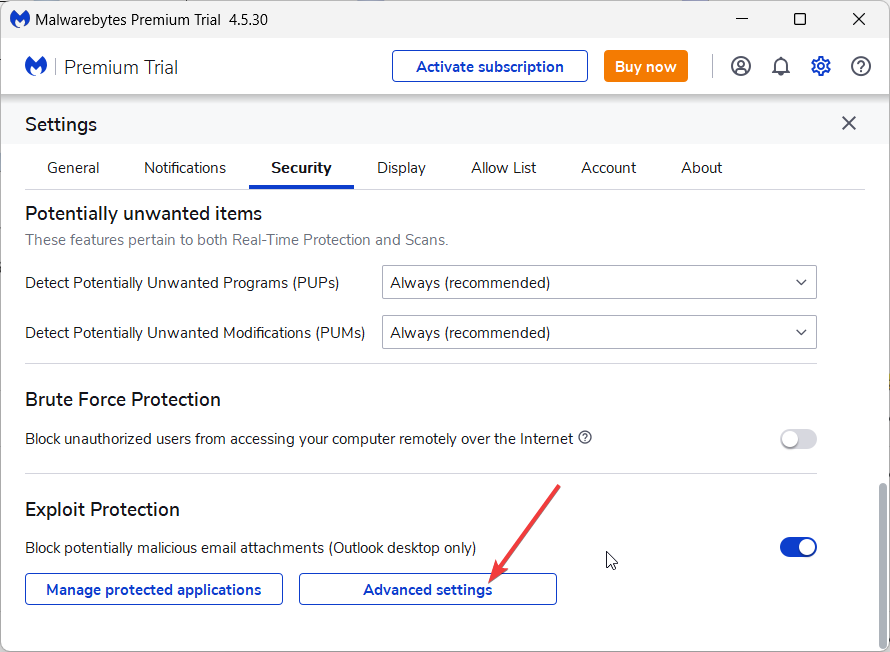
- Valitse Palauta oletusarvot vaihtoehto.
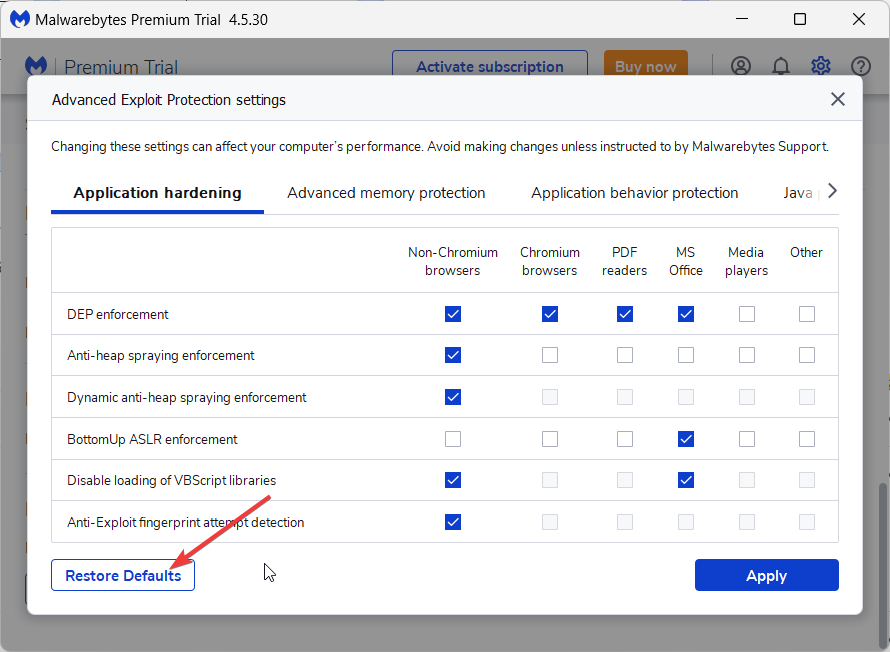
- Klikkaa Käytä -painiketta ottaaksesi muutokset käyttöön.
Olet ehkä säätänyt väärin Malwarebytesin Exploit Protection -asetuksia, minkä vuoksi ohjelma tekee ylimääräistä osaa pitääkseen tietokoneesi suojattuna ja kuluttaa siten paljon muistia.
Siinä tapauksessa sinun tulee noudattaa yllä olevia ohjeita ja palauttaa Exploit Protectionin oletusasetukset ja tarkistaa, ratkaiseeko tämä mbamservice.exe-muistin käytön ongelma.
4. Lisää uhkatietojen päivitysaikaa
- Avaa Malwarebytes-ohjelma.
- Klikkaa asetukset -kuvake oikeassa yläkulmassa.

- Vaihda kohtaan Turvallisuus -välilehti.
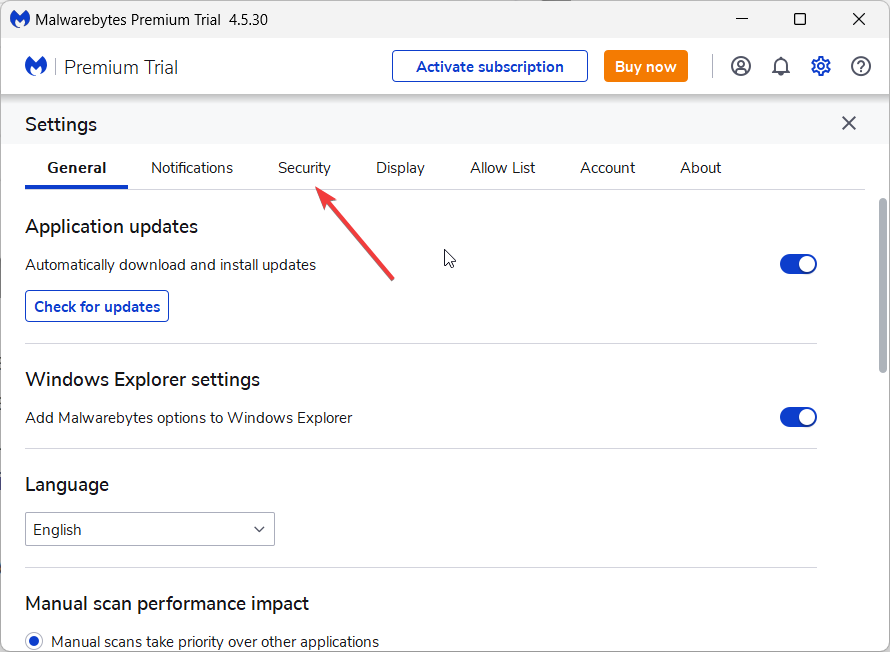
- Paikanna Päivitä uhkien tiedustelu otsikko ja valitse aika avattavasta valikosta. Varmista, että valitset korkeamman välin.

Oletuksena Malwarebytes-ohjelma etsii uuden uhkapäivityksen joka tunti ja käyttää järjestelmäresurssejasi Internet-yhteytesi ohella.
Tämä johtaa ilmeisistä syistä mbamservice.exe-tiedoston suureen muistin käyttöön. Pidennä uhkatietojen päivityksen aikaväliä ja tarkista, korjaako tämä ongelman.
5. Asenna uusin Malwarebytes-päivitys
- Käynnistä Malwarebytes tietokoneellasi.
- Klikkaa asetukset kuvake.

- Vaihda kohtaan Noin -välilehti.
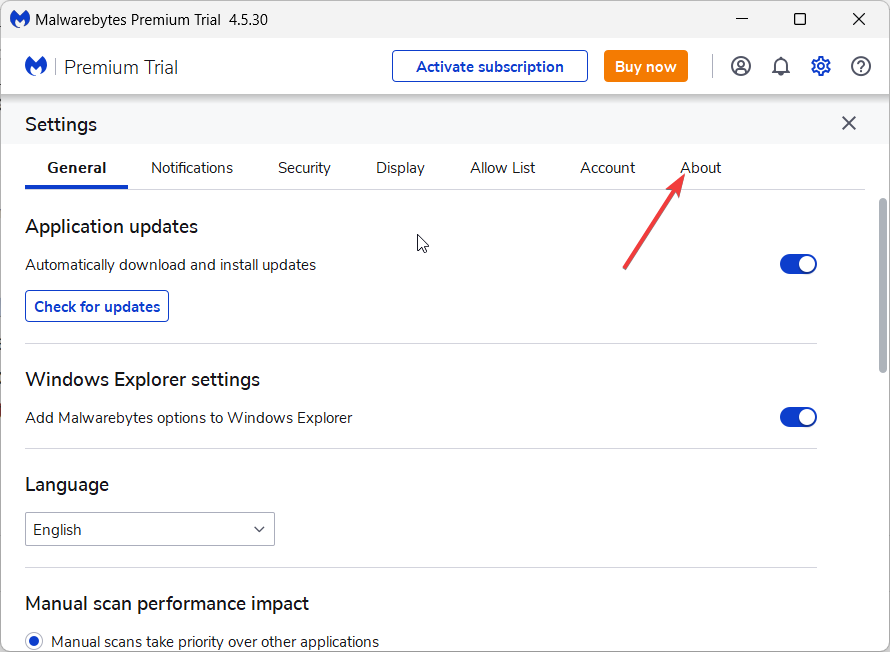
- Klikkaa Tarkista päivitykset -painiketta.

- Jos saatavilla on uusi päivitys, asenna se.
Malwarebytes on itse virallisesti myöntänyt, että joidenkin päivityksen taustalla olevien ongelmien vuoksi käyttäjät alkoivat kohdata mbamservice.exe-muistin runsaskäyttöongelma.
Tässä tapauksessa yritys ehdotti, että päivitetään Malwarebytes-ohjelma tietokoneelleen ja päästään eroon tästä ongelmasta.
6. Käynnistä Malwarebytes-palvelut uudelleen
- paina Voittaa + R avaimet avataksesi Juosta dialogia.
- Tyyppi services.msc ja paina Tulla sisään.
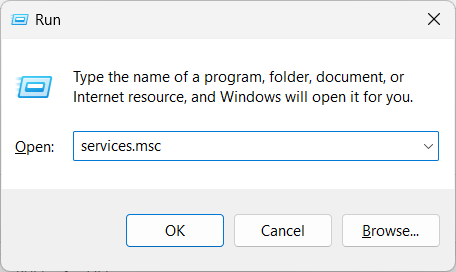
- Paikantaa Malwarebytes-palvelut ja kaksoisnapsauta sitä.
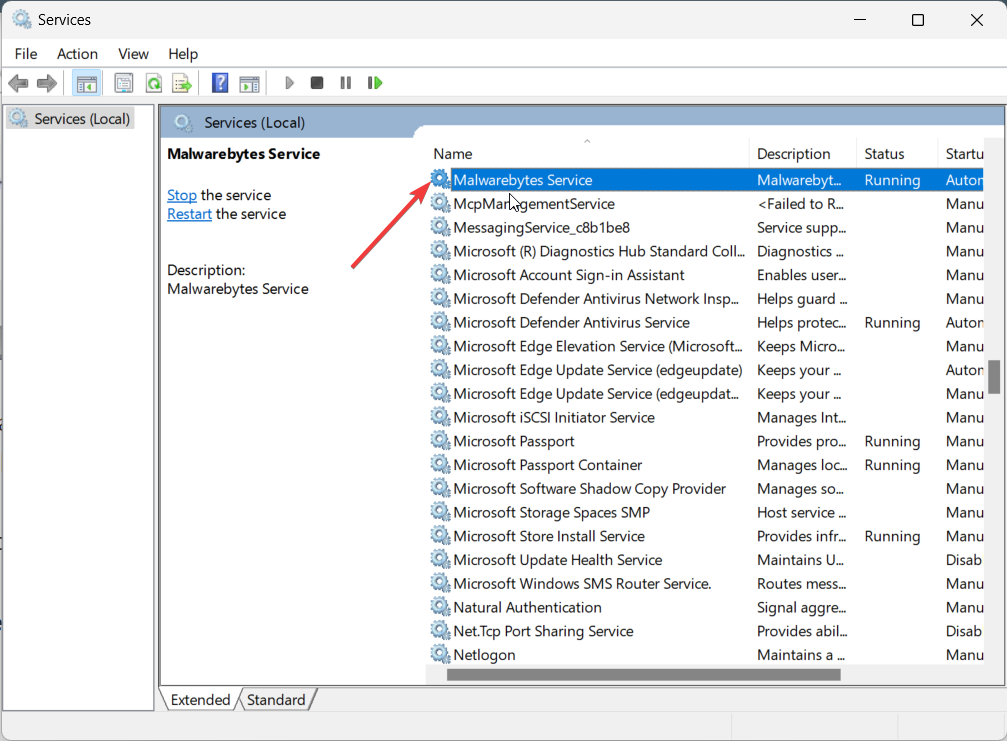
- Lyö Lopettaa alla olevaa painiketta Palvelu Tila.
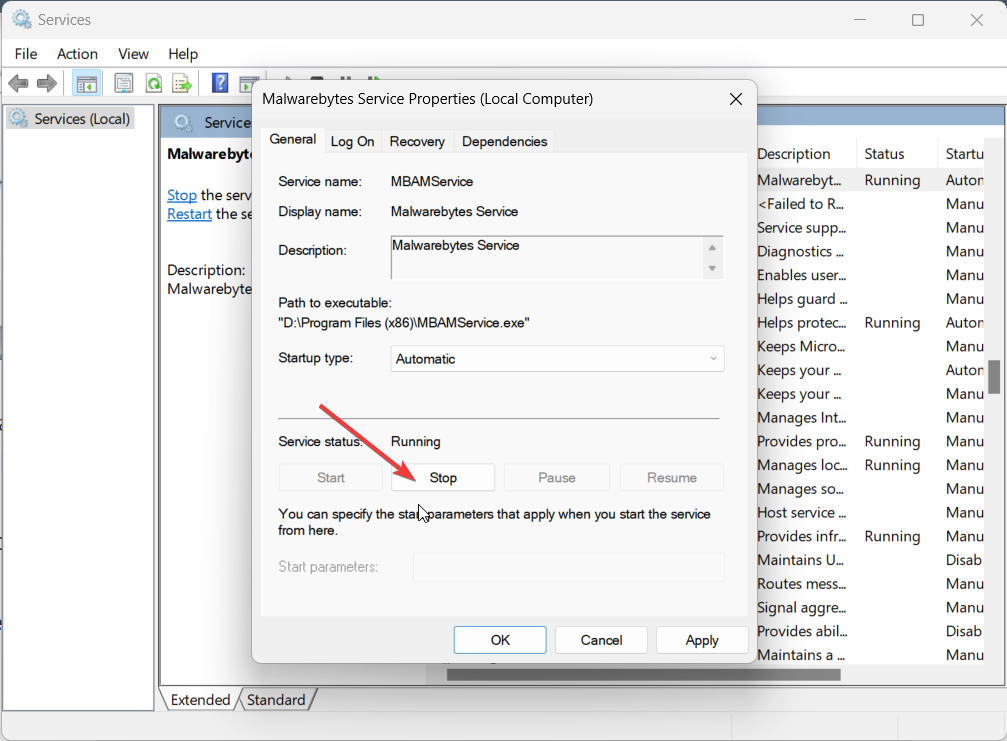
- 10 sekunnin kuluttua paina alkaa -painiketta.
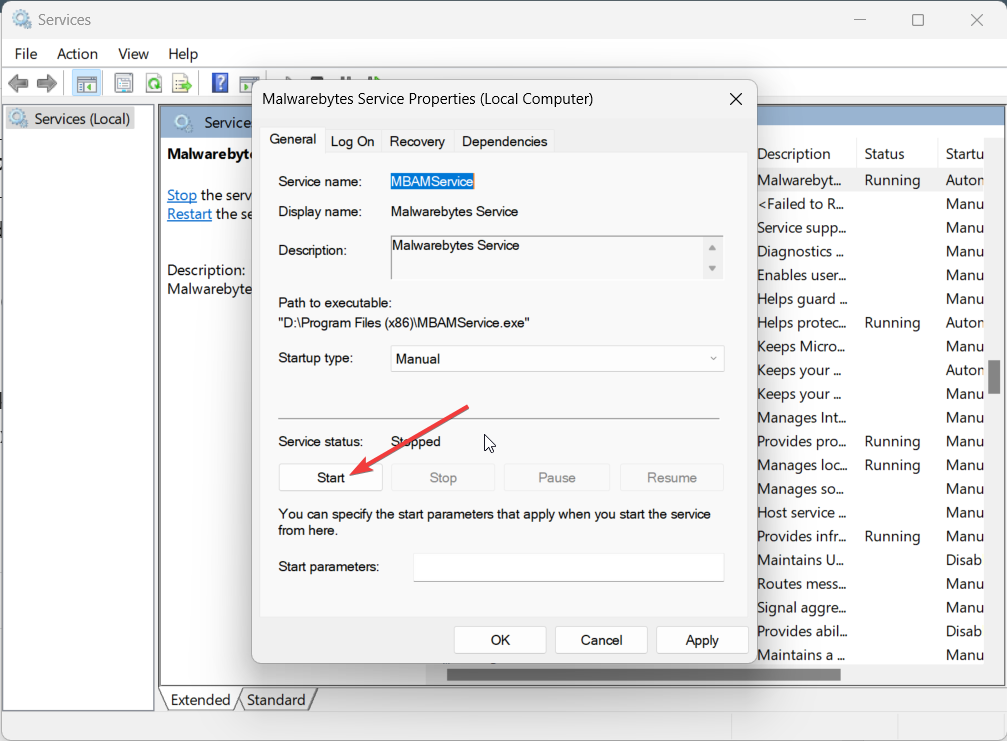
- Klikkaus Käytä ja OK jotta muutokset tulevat voimaan.
- Käynnistä tietokone uudelleen ja tarkista, korjaako tämä ongelman vai ei.
Se on meiltä tässä oppaassa. Kerro meille alla olevissa kommenteissa, jos käytät jotakin muuta ratkaisua mbamservice.exe-muistin käytön ongelman ratkaisemiseksi.
 Suojaa tietokoneesi nyt!
Suojaa tietokoneesi nyt!
- Verkkokameran suojaus
- Monen alustan tuki
- Matalat järjestelmävaatimukset
- Huippuluokan haittaohjelmien torjunta


